Supaprastintas projektų valdymas yra nuolatinis kiekvieno verslo tikslas. Vykdant daugybę didžiulių ir nepatogių projektų vienu metu, verslas gali užtrukti brangiai vėluodamas vien dėl to, kad taip sunku išlaikyti visus darbus.
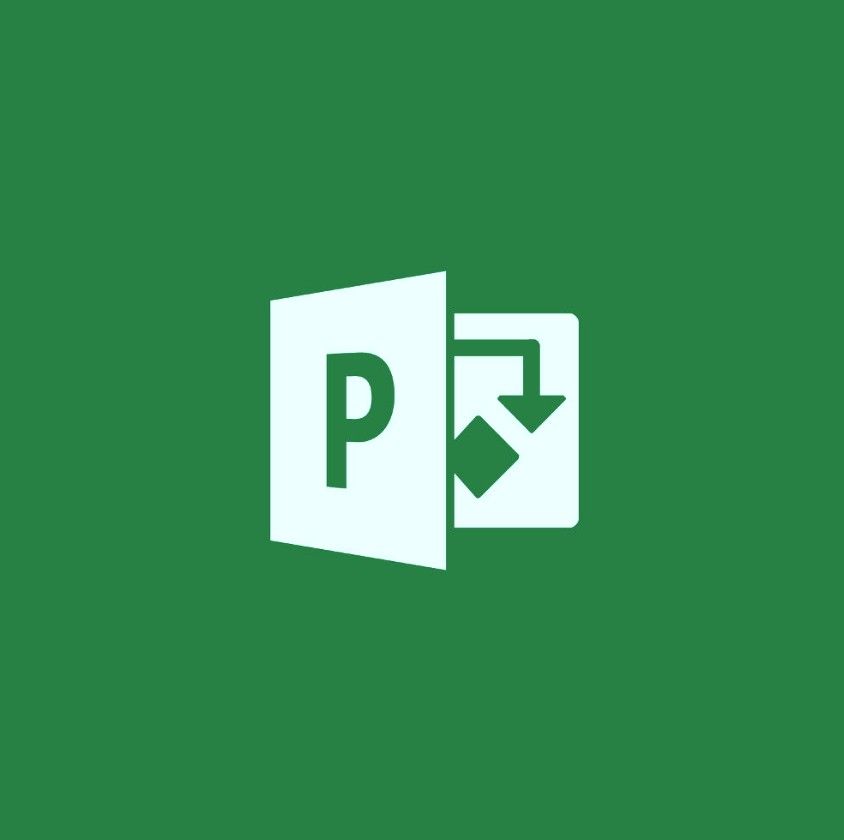
Yra daugybė rekomenduojamų būdų šiai bėdai palengvinti, tačiau galbūt geriausia paprasčiausiai nusipirkti vieną iš daugiau naujausi „Microsoft Project“ leidimai.
Naudodami „Microsoft Project“ turite akimirksniu daugybę naudingų įrankių, kurie gali padėti organizuoti projektus ir juos kuo efektyviau vykdyti.
Kai būsite pasirengę įsigyti „Project“, turėtumėte eiti į „.com“ už geriausias kainas. Tačiau jei pirmiausia norite sužinoti daugiau apie programą, perskaitykite toliau.
„Microsoft“ projekto galimybės
„Microsoft Project“ gali paimti visus jūsų projektų duomenis ir grąžinti juos suprantamu būdu.
ar galite naudoti „Windows 10“ be produkto kodo
Nesvarbu, ar tai būtų biudžeto sudarymas, atlyginimai, atsargos ar terminai, „Project“ gali padėti jums viską išlaikyti tiesiai. Tai reiškia, kad jūsų verslas veiks daug efektyviau.
Gausite įmontuoti šablonai tai leidžia dinamiškai vizualizuoti, kas vyksta jūsų projekte, o planavimo įrankis leidžia planuoti visą projektą nuo pradžios iki pabaigos.
Naudodamiesi „Project“ galite iš anksto pamatyti užduotis ir paskirti išteklius (darbuotojus, įrangą, medžiagas ir kt.), Reikalingus darbui atlikti dar prieš jam prasidedant.
„Microsoft Project Editions“
Visi leidimai nuo 2010 m. Vis dar yra gana populiarūs ir išlieka aktyvūs. Tačiau jie akivaizdžiai tobulėja ir įgyja funkcijų su kiekvienu nauju leidimu. Norėdami sužinoti apie geriausią jūsų ir jūsų įmonės leidimą, peržiūrėkite šias apžvalgas.
„Microsoft Project 2010“
Ši „Project“ versija vis dar naudojama praėjus beveik dešimtmečiui ir dėl rimtų priežasčių. Savybės yra puikios.
2010 m. Galėsite sudaryti lengvai suprantamas laiko juostas nuo pradžios iki pabaigos, įskaitant hipotetinių projektų kūrimą. Šiuos hipotetinius scenarijus galima naudoti keliais būdais.
Pavyzdžiui, galite nuvilkti išteklius, kad sužinotumėte, kaip suveiks skirtingi scenarijai. Taip pat galite padaryti įvairias užduotis aktyvias ar neaktyvias, kad sužinotumėte, kaip tai paveiks jūsų tvarkaraštį, išteklius ir biudžetą.
Tačiau šie projektai neturi būti hipotetiniai. Taip pat galite sukurti projektą su vietos rezervavimo informacija, kai visa informacija dar nėra aiški apie būsimą projektą.
Be to, galite naudoti užduočių inspektorių, kad sužinotumėte, kur yra konfliktų projekte, ir lengvai juos pašalinkite. Tai padės jums sutaupyti laiko vėliau kovojant su tokio pobūdžio klaidomis.
Galiausiai, naudodamiesi „Sharepoint“ sinchronizavimu, galite paskelbti projektą kaip užduočių sąrašą ir juo pasidalinti, kad reguliariai gautumėte komandos narių atsiliepimus.
Apskritai „Project 2010“ yra puiki programa, skirta pagrindiniams projekto planavimo poreikiams, nors vėlesniuose leidimuose, pavyzdžiui, „Project 2013“, galima rasti kur kas daugiau funkcijų.
„Microsoft Project 2013“
Ši versija prasideda didėjančiu „Microsoft“ susidomėjimu tobulinant komunikacijos galimybes. 2013 m. Galite naudoti „Lync“ integraciją kitiems savo verslo MP, kad gautumėte greitesnius atsakymus į klausimus.
Taip pat galite pasidalinti projekto tvarkaraščiais ir tvarkaraščiais internetiniuose susitikimuose ar kitur naudodami daugiau „SkyDrive“ ir „Sharepoint“.
Tam padeda padidėjęs debesų saugyklos naudojimas. Taip pat turėdami „Project Online“ galite pasiimti savo darbą bet kur ir toliau būti nuolat prisijungę prie savo komandos.
2013 m. Nesibaigia vien tik bendravimu. Jūs taip pat turite nepaprastai naudingą ataskaitų funkciją, kuri suteikia naujų būdų vizualizuoti savo projektus. Ataskaitos parinktys apima:
- Sudegti: Peržiūrėkite viską, kas suplanuota, baigta ir palikta, kad padarytumėte kaip linijas diagramoje, kad geriau suprastumėte, kur esate projekte.
- Sąnaudų apžvalga: Peržiūrėkite viską, kas susiję su jūsų biudžetu, įskaitant planuojamas išlaidas, likusias išlaidas, faktines išlaidas, kaupiamąsias išlaidas, pradines išlaidas ir projekto užbaigimo procentą. Tokiu būdu galite sužinoti, ar pasiekiate savo biudžeto tikslus.
- Projekto apžvalga: Sužinokite, kiek jūsų projekto yra baigta, kuriuos etapus artėjate ir kurios užduotys atsilieka nuo jūsų nustatytų terminų.
- Būsimos užduotys: Pažiūrėkite, kas buvo baigta šią savaitę, kas bus numatyta ir kaip toli ji yra, ir kokios užduotys prasidės kitą savaitę. Puikus priartinimas prie jūsų prioritetų.
- Darbo apžvalga: Peržiūrėkite viską apie aukščiausio lygio užduotis, kad galėtumėte sužinoti, kiek esate toli ir ką dar reikia atlikti.
Galiausiai „Trace Track Path“ suteikia galimybę paryškinti užduoties kelią, kad galėtumėte pamatyti visą tos užduoties istoriją ir būsimą kelią.
Kaip matote, „Project 2013“ atlieka keletą svarbių „Project 2010“ leidimo papildymų.
Jei norite gilintis į savo projektų duomenis ir efektyviau bendrauti su savo projektų komandomis, 2013 m. Yra didžiulis pagerėjimas 2010 m. Ir puikus pasirinkimas. Tačiau 2016-ieji dar turi daug ką pasiūlyti.
„Microsoft Project 2016“
Šis leidimas dar kartą pagerina bendravimą ir duomenų valdymą. Viena geriausių naujų funkcijų yra įtraukimo į resursus funkcija, leidžianti pateikti užklausą dėl išteklių. Kai tas šaltinis bus patvirtintas, užrakinkite jį būsimoms užduotims atlikti.
Remiantis tuo, taip pat yra išteklių valdytojas, leidžiantis patvirtinti arba reaguoti į išteklių programas, tuo pačiu nustatant išteklių resursus.Be to, 2016 m. Suteikia galimybę vienu metu dirbti su keliomis laiko juostomis, taip pat leidžia daugiau pritaikyti pagal dienų sekas.
Nauja duomenų analizė taip pat nesibaigia. Naudodami naują šilumos žemėlapio funkciją galite tiesiogiai pamatyti, kaip naudojami visi jūsų ištekliai.Visa tai suteikia papildomų „Office 2016“ naujiniai , įskaitant funkciją „Pasakyk man“. Tai pagreitina jūsų įrankių ir funkcijų paiešką.
Jei ieškote geriausio iš visko „Microsoft Project“ su visa komunikacija , duomenų analizę ir galimas funkcijas, tada „Project 2016“ yra jums skirtas leidimas.
Įsigykite „Microsoft Project“ iš „“
Nesvarbu, kuriame projekto leidime apsispręsite, turėtumėte jį nusipirkti iš „.com“, kur mes garantuojame žemiausias kainas bet kurioje žiniatinklio vietoje, kad atitiktų visus jūsų programinės įrangos poreikius.
Mes taip pat turime ekspertų, pasirengusių jums padėti tinkamos programinės įrangos pasirinkimas ir tinkamai įdiegti, kad galėtumėte jį paleisti, kai tik paspausite atsisiuntimo mygtuką.

Jei ieškote programinės įrangos įmonės, kuria galite pasitikėti dėl jos vientisumo ir sąžiningos verslo praktikos, neieškokite „“. Esame „Microsoft“ sertifikuotas partneris ir „BBB“ akredituotas verslas, kuriam svarbu suteikti klientams patikimą ir patenkinamą patirtį, susijusią su jiems reikalingais programinės įrangos produktais. Būsime su jumis prieš visus pardavimus, jų metu ir po jų.


